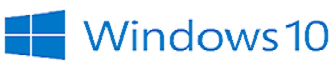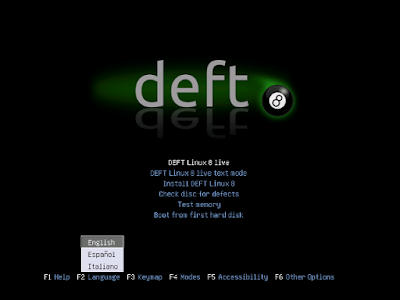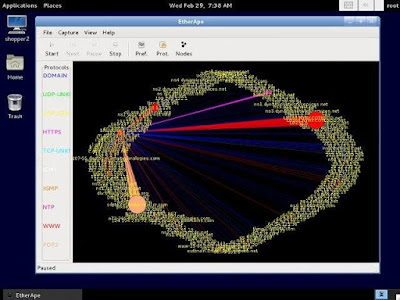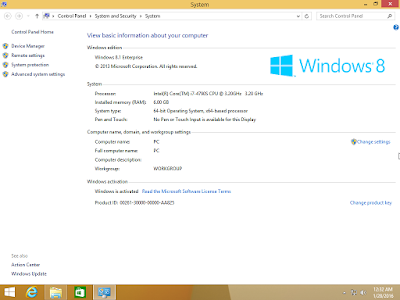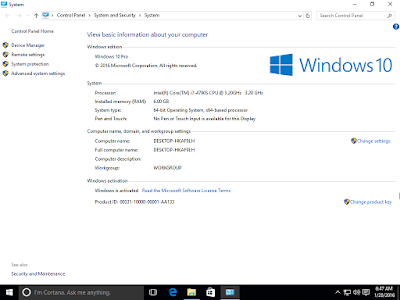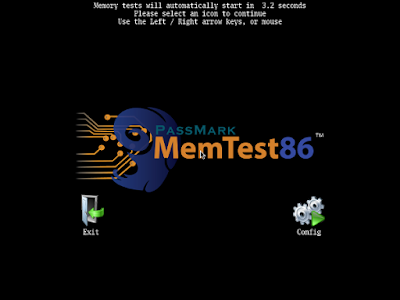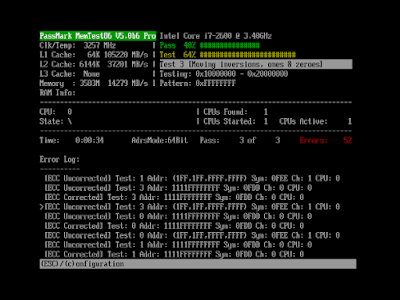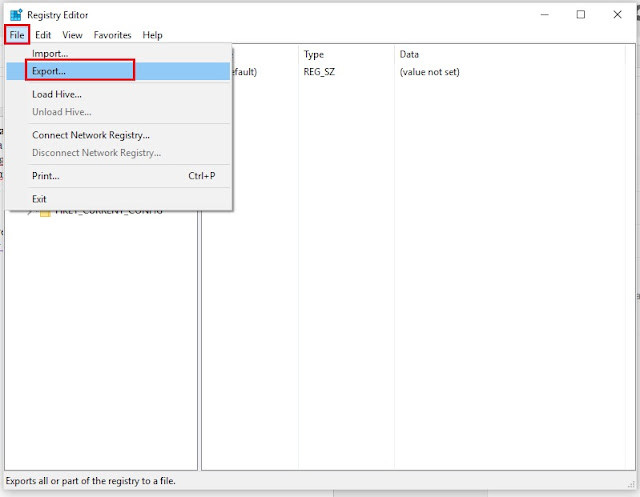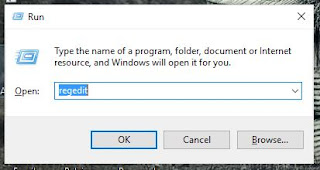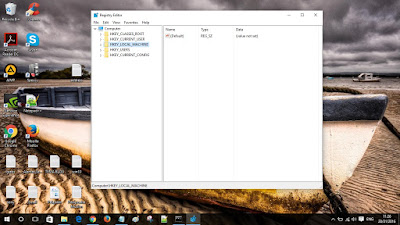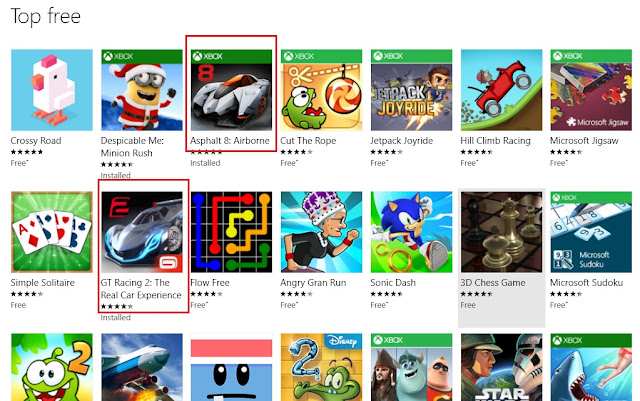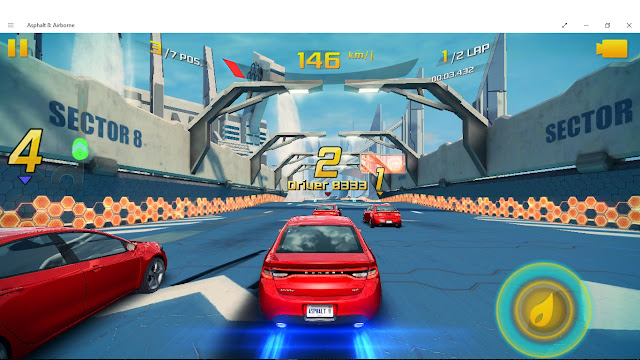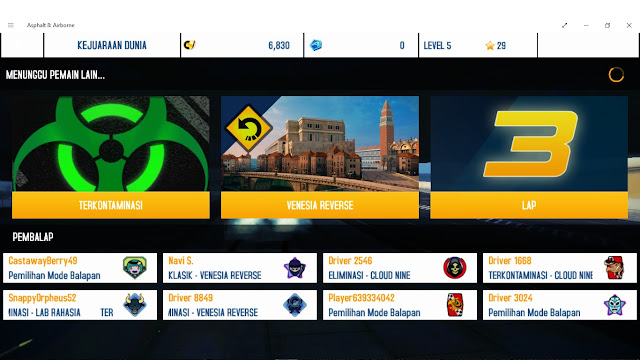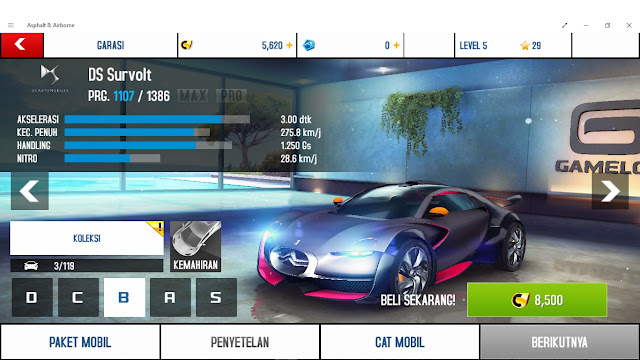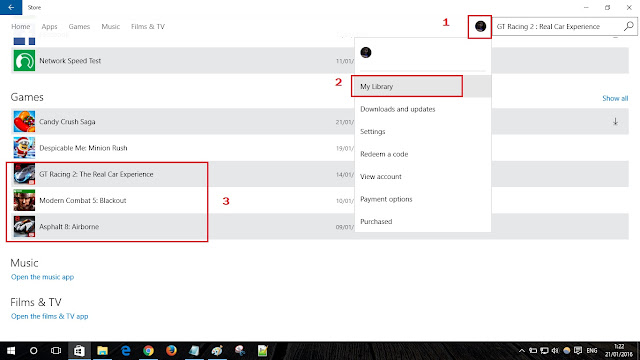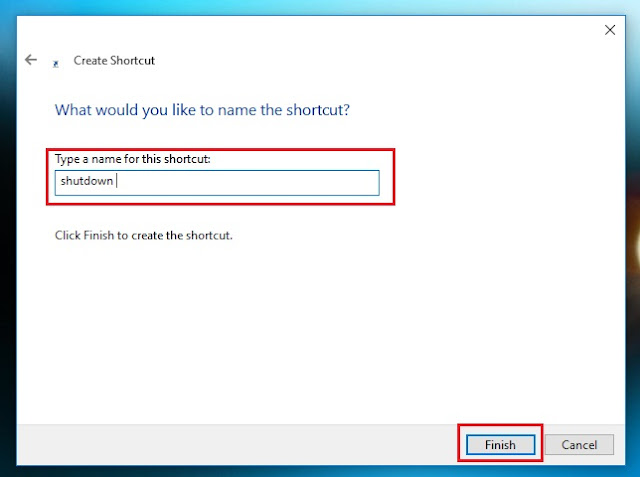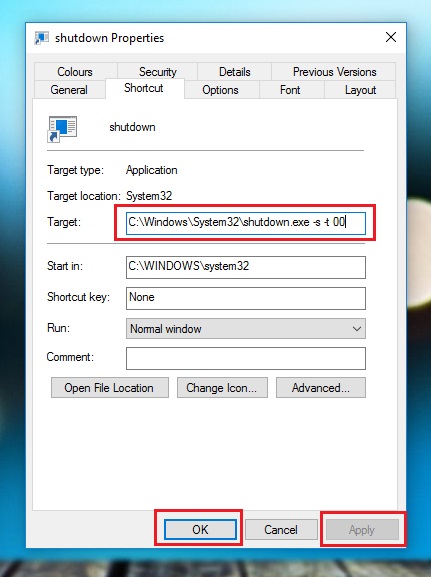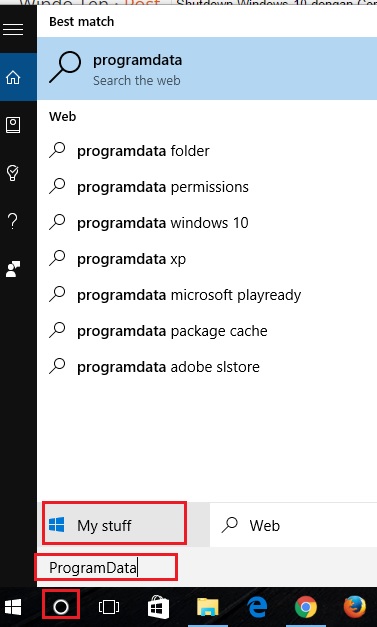7 Sistem Operasi yang Biasa Digunakan Hacker
Sistem Operasi yang Biasa Digunakan Hacker
Menurut Wikipedia, pengertian sistem operasi adalah komponen pengolah piranti lunak dasar (essential component) tersistem sebagai pengelola sumber daya perangkat keras komputer (hardware), dan menyediakan layanan umum untuk aplikasi perangkat lunak. Saat ini banyak sekali Sistem Operasi yang digunakan diseluruh dunia dimana Windows masih mendominasi sistem operasi dikalangan PC.Linux sebagai salah satu sistem operasi alternatif Windows juga tidak mau kalah. Linux dengan distro-distronya memiliki banyak penggemar. Dan sebagian dari penggemar Linux, yakni Hacker biasa menggunakan Sistem Operasi berbasis open-source ini untuk uji testing keamanan serta penetrasi terhadap suatu sistem.
Berikut adalah 10 Sistem Operasi yang biasa digunakan Hacker :
1. Kali Linux
Kali Linux merupakan sistem operasi Linux berbasi Debian yang didesain untuk . Sistem operasi ini dikembangkan oleh tim dari Offensive Security Ltd. Dimana tim tersebut adalah tim yang sama yang mengembangkan OS BackTrack yang sempat populer dikalangan Hacker.
Kali Linux memiliki banyak kelebihan diantaranya tools yang digunakan selalu diperbaharui. Kali Linux juga bisa dipelajari dengan mudah karena sudah banyak sekali blog serta situs yang membahas sistem operasi penerus BackTrack ini.
2. BackBox
Dinomor 2 ada BackBox Linux atau biasa disebut juga BackBox. Sistem operasi berbasis Ubuntu ini memiliki banyak sekali aplikasi-aplikasi penetrasi yang biasa digunakan untuk penetrasi kedalam sistem, komputer forensik, sniffing, eksploitasi dan masih banyak lagi.
BackBox juga sampai sekarang masih sering diupdate ke versi terbaru. Jika kalian berminat, kalian bisa mendownload BackBox Linux melalui link dibawah.
3. Parrot Security Forensic OS
Selanjutnya ada Parrot-Sec OS. Sistem Operasi ini merupakan gabungan dari OS GNU/Linux berbasis Debian yang dikombinasikan dengan FrozenBox OS serta Kali Linux yang bertujuan untuk memberikan pengalaman terbaik saat melakukan penetrasi dan juga mengetes kemanan dalam suatu sistem. Parrot-Sec OS biasa digunakan pada para pakar keamanan IT.
Parrot Security juga memiliki tools yang cukup lengkap. Selain itu Parrot OS menggunakan tampilan desktop MATE sebagai tampilan defaultnya. Dengan banyaknya dukungan dikomunitas Parrot OS, tidak ada salahnya untuk menggunakan Sistem Operasi ini untuk testing keamanan sistem.
4. DEFT
Deft adalah sistem operasi derivatif dari Linux Ubuntu dimana didalamnya terdapat banyak sekali program-program untuk komputer forensik yang dibuat oleh berbagai macam kalangan individual, tim serta perusahaan keamanan IT.
Jika kalian berminat untuk menggunakan DEFT, silakan download dibawah.
Jika kalian berminat untuk menggunakan DEFT, silakan download dibawah.
5. Live Hacking OS
Live Hacking OS adalah sistem operasi Linux yang didalamnya terdapat berbagai macam program untuk testing keamanan suatu sistem. Live Hacking OS tidak perlu diinstall kedalam PC dan bisa dijalankan melalui media penyimpanan DVD. Dengan menggunakan tampilan User Interface dari GNOME, Live Hacking cukup mudah dipelajari. Sayangnya Live Hacking OS ini sudah tidak dikembangkan sejak pertengahan Mei 2011. Kalian yang ingin mencoba Live Hacking OS bisa mendownloadnya dibawah.
6. Samurai Web Security Framework
Samurai Web Security Framework adalah sebuah OS berbasis linux yang biasa digunakan untuk penetrasi kedalam keamanan web. Didalamnya banyak sekali aplikasi-aplikasi berbasis open-source yang bisa digunakan untuk mengecek keamanan suatu Web. Kalian yang ingin mencoba OS Samurai Web Security Framework bisa mendownload melalui SourceForge dibawah.
7. Network Security Toolkit (NST)
Satu lagi sistem operasi berbasis Fedora yang bisa digunakan untuk hacking, namanya Network Security Toolkit (NST).
NST adalah OS berbentuk Live CD dan kalian tidak perlu menginstall NST kedalam PC kalian.
NST adalah OS berbentuk Live CD dan kalian tidak perlu menginstall NST kedalam PC kalian.
Nah itulah beberapa sistem operasi yang biasa digunakan para pakar keamanan IT dan juga Hacker. Sebenarnya masih banyak sekali OS berbasis Linux yang digunakan untuk penetrasi sistem seperti BugTraq, Pentoo, BlackBuntu, BlackArch Linux dan sebagainya.
Nah, apa kalian pernah mencoba OS diatas ? ceritakan pengalaman kalian melalui kotak komentar dibawah :)